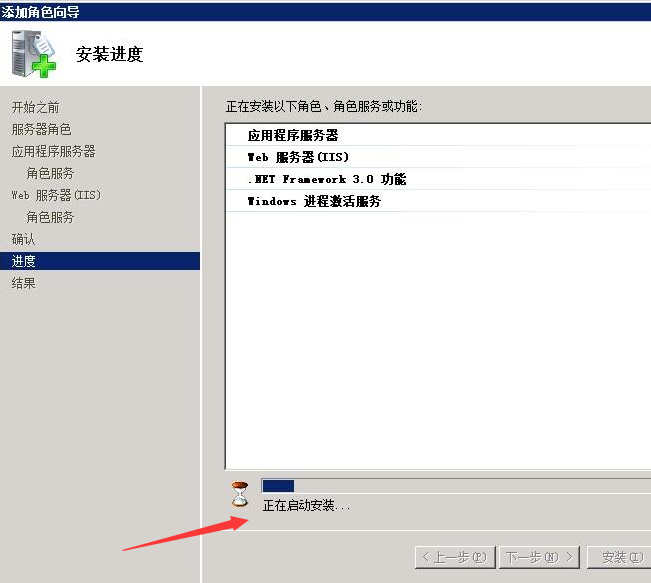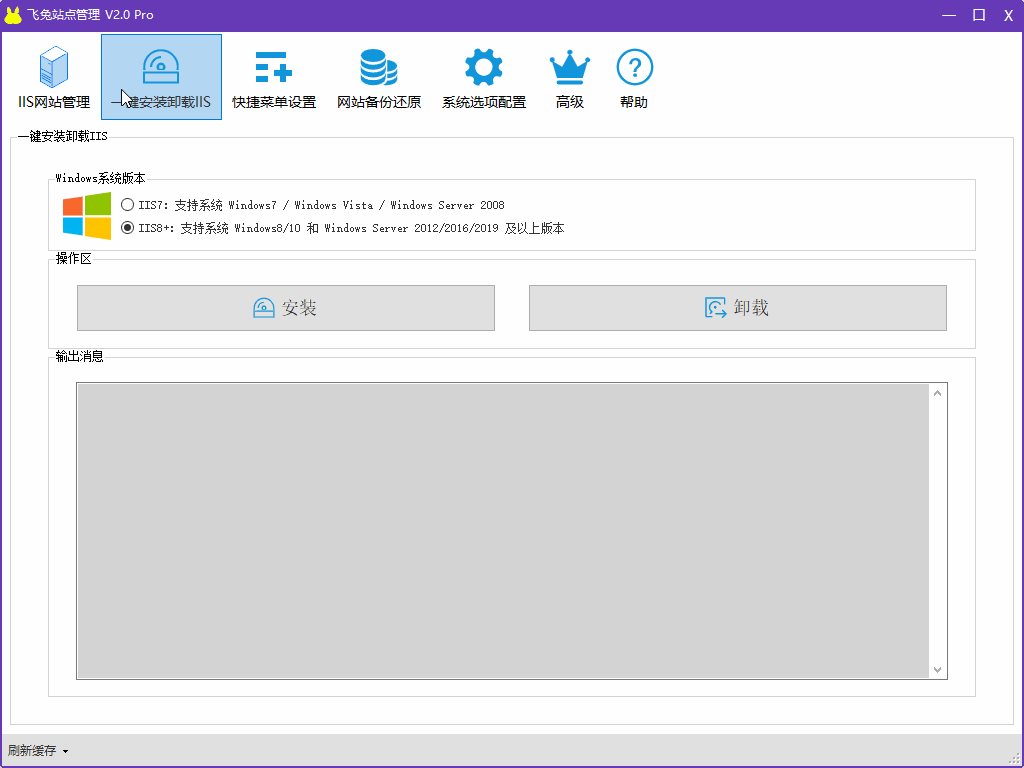文章标题:IIS服务器安装教程
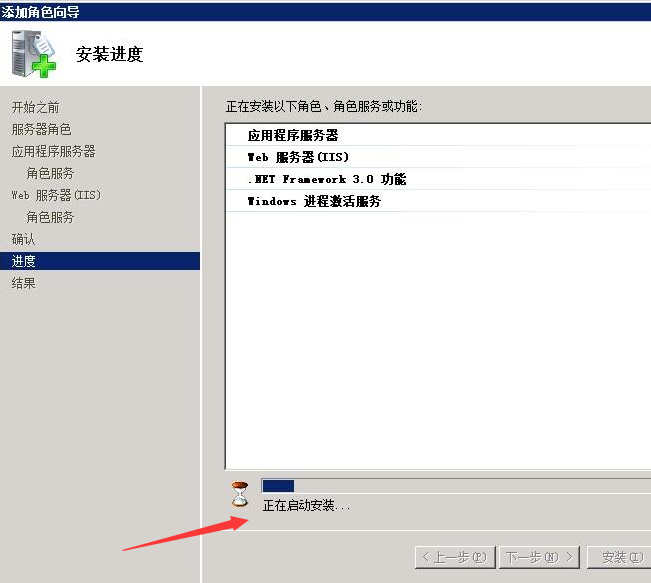
一、前言
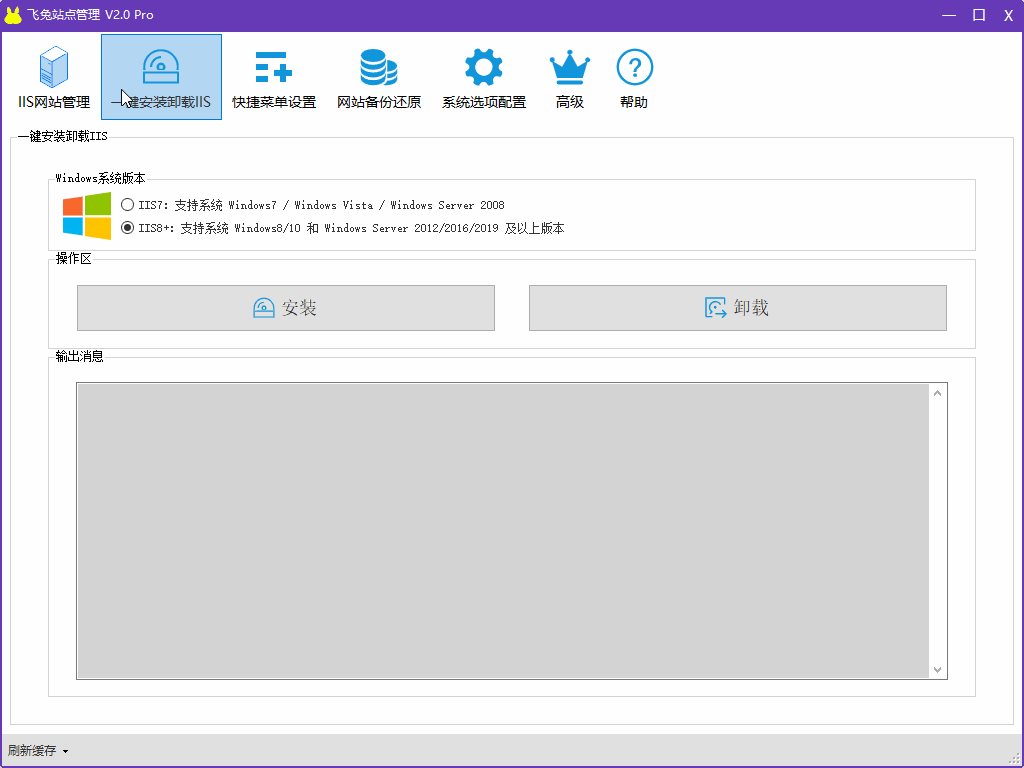
IIS(Internet Information Services)是Windows操作系统自带的Web服务器,通过安装和配置IIS,你可以轻松地搭建一个自己的网站。本文将详细介绍如何在Windows操作系统上安装IIS服务器。
二、安装IIS服务器
- 打开“控制面板”:在Windows操作系统中,点击“开始”菜单,然后选择“控制面板”。
- 进入“程序和功能”:在控制面板中,点击“程序和功能”选项。
- 打开“启用或关闭Windows功能”:在程序和功能窗口中,点击左侧的“启用或关闭Windows功能”。
- 勾选IIS相关组件:在弹出的窗口中,找到Internet Information Services,然后勾选你想要安装的组件。通常建议勾选“Web管理工具”和“万维网服务”两个大类下的所有组件。
- 等待安装完成:点击“确定”后,系统会自动下载并安装你选择的IIS组件。这个过程可能需要一些时间,请耐心等待。
三、配置IIS服务器
- 打开IIS管理器:安装完成后,你可以在“开始”菜单中找到IIS管理器并打开它。
- 创建网站:在IIS管理器中,右键点击“网站”选项,然后选择“添加网站”。在弹出的窗口中,输入网站名称、物理路径、绑定和端口等信息。
- 设置网站属性:双击创建的网站,进入网站属性窗口。在这里,你可以设置网站的标识、文档、请求过滤、性能等属性。
- 启动网站:完成配置后,点击“启动”按钮启动你的网站。此时,你的IIS服务器已经成功安装并可以开始运行了。
四、总结
通过以上步骤,你已经成功安装并配置了IIS服务器。现在你可以开始搭建自己的网站了。需要注意的是,在安装和配置IIS服务器时,要仔细阅读每个选项的说明和提示,确保正确安装和配置。此外,还要注意保护好你的网站安全,定期备份数据并更新安全补丁等操作也是必不可少的。
以上就是一个简单易懂的IIS服务器安装教程了,希望能帮助你快速上手IIS服务器的安装和配置。如果你在安装过程中遇到任何问题或需要进一步的帮助,请随时联系我。